 |
 |
|
||
 |
||||
Impresión de Páginas por hoja
La impresión de Pages Per Sheet (Páginas por hoja) le permite imprimir 2 ó 4 páginas en una única hoja de papel.

 Nota:
Nota:|
Esta función no está disponible para la impresión sin márgenes.
|
Ajustes de la impresora en Windows
 Nota:
Nota:|
Las pantallas de esta sección corresponden a las BX525WD/BX625FWD/SX525WD/900WD/960FWD/WorkForce 625/WorkForce 633.
|
 |
Acceda a los ajustes de la impresora.
|
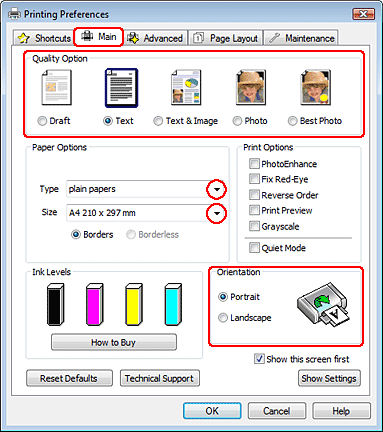
 |
Haga clic en la pestaña Main (Principal) y seleccione una Quality Option (Opción de Calidad) entre las siguientes:
|
Draft (Borrador) para borradores con baja calidad de impresión.
Text (Texto) para las páginas que sólo contengan texto
Text & Image (Texto e Imagen) para páginas de más calidad con texto e imágenes.
Photo (Foto) para obtener una buena calidad y velocidad.
Best Photo (Foto Superior) para obtener la mejor calidad de impresión.
 |
Configure el ajuste de Type (Tipo) apropiado.
|
 |
Configure el ajuste de Size (Tamaño) apropiado.
|
 |
Para cambiar la orientación de la impresión, seleccione Portrait (Vertical) o Landscape (Horizontal).
|
 |
Haga clic en la ficha Page Layout (Composición), seleccione Multi-Page (Multi páginas) y luego Pages per Sheet (Páginas por hoja).
|
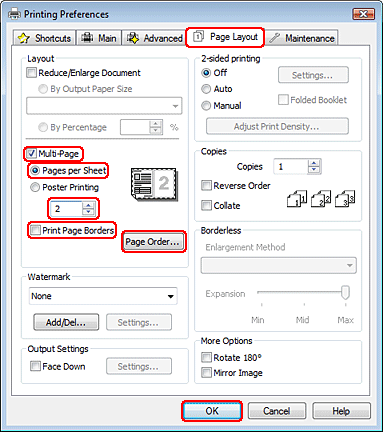
 |
Elija entre los siguientes ajustes para la impresión de Pages Per Sheet (Páginas por hoja).
|
|
2, 4
|
Imprime 2 ó 4 páginas de su documento en una sola hoja de papel.
|
|
Print Page Borders (Imprimir Bordes de Página)
|
Imprime los marcos alrededor de las páginas en todas las hojas.
|
|
Page Order (Orden de página)
|
Permite especificar el orden de impresión de las páginas en la hoja de papel. Es posible que no estén disponibles algunos ajustes, según la opción seleccionada en Orientation (Orientación) en la ventana Main (Principal).
|
 |
Haga clic en OK (Aceptar) para cerrar la ventana de los ajustes de la impresora.
|
Cuando haya terminado los pasos anteriores, realice una impresión de prueba y examine los resultados antes de imprimir un trabajo completo.
Ajustes de la impresora en Mac OS X 10.5 o 10.6
 |
Abra el cuadro de diálogo Print (Imprimir).
|
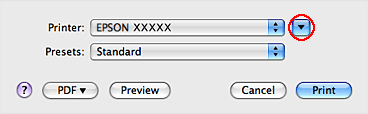
 |
Haga clic en el botón
 para ampliar este cuadro de diálogo. para ampliar este cuadro de diálogo. |
 |
Seleccione la impresora que esté utilizando en Printer (Impresora) y realice los ajustes necesarios.
|
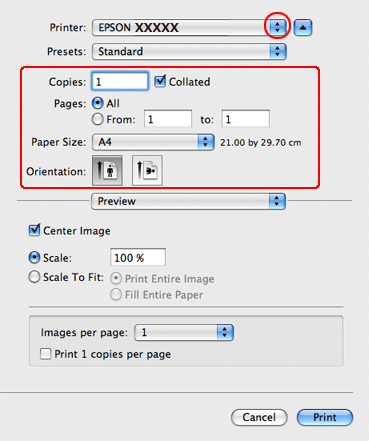
 Nota:
Nota:|
Dependiendo de la aplicación utilizada, es posible que algunas opciones de este cuadro de diálogo no estén disponibles. Si es el caso, haga clic en la opción Page Setup (Ajustar Página) del menú File (Archivo) de su aplicación y, a continuación, realice los ajustes necesarios.
|
 |
Seleccione Layout (Disposición) en el menú emergente.
|
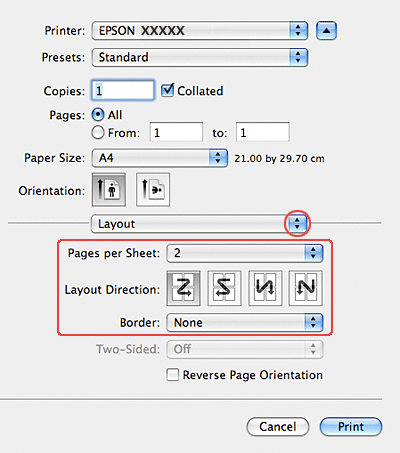
 |
Elija entre los siguientes ajustes:
|
|
Pages per Sheet (Páginas por hoja)
|
Imprime varias páginas de su documento en una sola hoja de papel.
Puede elegir entre 1, 2, 4, 6, 9 y 16.
|
|
Layout Direction (Orientación)
|
Permite especificar el orden de impresión de las páginas en la hoja de papel.
|
|
Border (Borde)
|
Imprime un borde alrededor de las páginas en todas las hojas. Puede elegir entre None (Ninguno), Single Hairline (Una línea fina), Single Thin Line (Doble línea normal), Double Hairline (Doble línea fina) y Double Thin Line (Doble línea normal).
|
 |
Seleccione Print Settings (Ajustes Impresión) en el menú emergente.
|
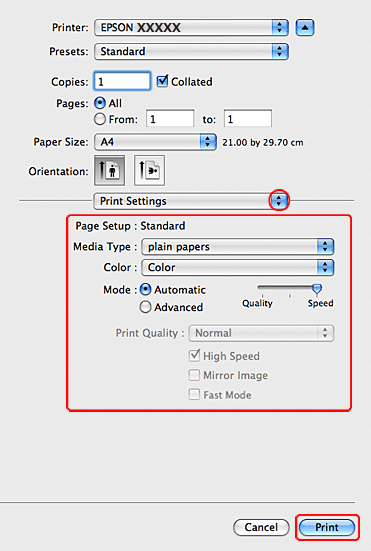
 |
Realice los ajustes que desee para la impresión. Si desea más información sobre los Print Settings (Ajustes Impresión), consulte la Ayuda on-line.
|
Cuando haya terminado los pasos anteriores, realice una impresión de prueba y examine los resultados antes de imprimir un trabajo completo.
Ajustes de la impresora para Mac OS X 10.4
 |
Abra el cuadro de diálogo Page Setup (Ajustar Página).
|

 |
Seleccione la impresora que esté utilizando en el ajuste Format for (Formato para).
|
 |
Seleccione los ajustes de Paper Size (Tamaño papel) y Orientation (Orientación) adecuados.
|
 |
Haga clic en OK para cerrar el cuadro de diálogo Page Setup (Ajustar Página).
|
 |
Abra el cuadro de diálogo Print (Imprimir).
|
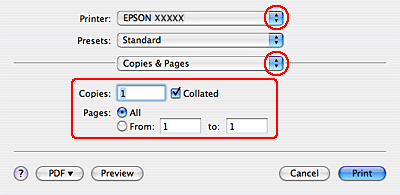
 |
Seleccione la impresora que esté utilizando en Printer (Impresora) y defina los ajustes de Copies & Pages (Copias y páginas).
|
 |
Seleccione Layout (Disposición) en el menú emergente.
|
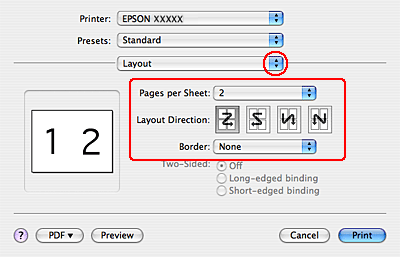
 |
Seleccione alguno de los siguientes ajustes:
|
|
Pages per Sheet (Páginas por hoja)
|
Imprime varias páginas de su documento en una sola hoja de papel. Puede elegir entre 1, 2, 4, 6, 9 y 16.
|
|
Layout Direction (Orientación)
|
Permite especificar el orden de impresión de las páginas en la hoja de papel.
|
|
Border (Borde)
|
Imprime un borde alrededor de las páginas en todas las hojas. Puede elegir entre None (Ninguno), Single Hairline (Una línea fina), Single Thin Line (Doble línea normal), Double Hairline (Doble línea fina) y Double Thin Line (Doble línea normal).
|
 |
Seleccione Print Settings (Ajustes Impresión) en el menú emergente.
|
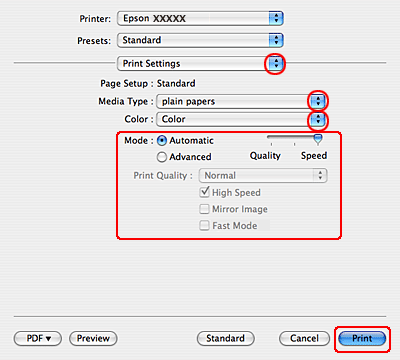
 |
Seleccione los ajustes de Media Type (Tipo papel), Color y Mode (Modo) adecuados. Si desea más información sobre los Print Settings (Ajustes Impresión), consulte la Ayuda on-line.
|
Cuando haya terminado los pasos anteriores, realice una impresión de prueba y examine los resultados antes de imprimir un trabajo completo.
